SpectraSoft
Top Menu > 技術情報INDEX
SpectraSoft
DDE(Dynamic Data Exchange)
と
MACRO
*)モデルにより差異があります
DDEはWindowsが提供するアプリケーションソフト間でデータ交換を提供する機能です。SpectraSoftはこのDDEを利用し、他のアプリケーションからSpectraSoftを制御して自動測定を行い、データの転送をしてアプリケーションに貼り付けてさまざまに応用できます(データベース化、数表化、グラフ化など)。
DDEは次の機能を提供します。
Command: SpectraSoftを制御するために"Run"や"Stop"のような命令を送り出すことができます。
Data Requests: SpectraSoftが処理した測定結果(Data)の転送を要求することができます。
SpectraSoftはMACROを使用してDDEを利用します。一種のプログラムであるMACROを作るには、アプリケーションソフトのマクロ生成機能を使用するのが常套手段ですが、その手法では応用性に限界があります。例えば、アプリケーションからSpectraSoftを制御することはできません。そこで一般的には、柔軟性のあるVBA(Visual Basic for Applications)を使用して作成します。VBAはマイクロソフト社のエクセル、ワードなどの代表的なアプリケーションが対応しています。
マクロ、DDEの詳細は別途関連文献に譲り、ここでは例を引用して、マクロ/VBAの実際に触れます。使用するアプリケーションは「MS-Excel v7.0」と「SpectraPLUS-SC」です。尚、ご使用のSpectraSoftモデルあるいはオプション仕様によっては機能しないことがありますのでご留意下さい。
概要: Excelから全高調波ひずみ(THD)テストの実行を命令し、測定結果を判定表示する。
注意:「ひずみ測定」オプションが必須です。体験版ライセンスは可能です。
手順:
- SpectraSoftを起動します。
- Excelを起動し、メニューから<挿入>-<マクロ>-<モジュール>を選択して「Module1」を開きます。
- 「Module1」に以下のプログラムを記述もしくはペーストします。SpectraSoft「Help」メニューの「DDE例」にもコードが記載されています。
Sub
LimitTest()
End Sub |
- プログラムの記述が完了したら、Excelのメニューから<実行>-<開始>を選択するか、<F5>キーを押して実行します。
- プログラムが終了するとExcel上に判定結果(Test PASSED / Test FAILED)を表示します。
例2. 1/3 Oct.バンドのスペクトラム テストとデータの貼り付け:
概要: Excelから1/3 Oct. Spectrumアベレージングテストをn回実行命令し、測定データをExcelシート上に貼り付ける。
手順:
- SpectraSoftを起動します。
- SpectraSoftを1/3 Oct. Spectrumモードに設定し、それをコンフィギレーションファイル(.cfg)として名前を付けて保存します。これにより以後、ファイルを指定することにより設定が瞬時に再現されます。
- Spectrumビューをマーク。
- AVGを「Infinity」に設定。
- Frequency Axisを「1/3 Oct.」に設定。
- Sampling及びFFT Sizeを適時設定。
- メニューバーから<Config>-<Save Configuration..>を選択して「octavg_test.cfg」と名前を付けて保存します。
- Excelを起動し、メニューバーから<挿入>-<マクロ>-<モジュール>と選択して「Module1」を開きます。
- 「Module1」に以下のプログラムを記述もしくはペーストします。SpectraSoft「Help」メニューの「DDE Examples」にもコードが記載されています。
Sub ThirdOctaveTest()
End Sub |
- プログラムの記述が完了したら、Excelのメニューから<実行>-<開始>を選択するか、<F5>キーを押して実行します。
- 測定結果(周波数Hz対 スペクトラムdB)はワークシートの左側から順に測定回数分貼り付けられます。下図は5測定分の表示例です。A列に周波数、B〜F列にスペクトラム値が表示されます。
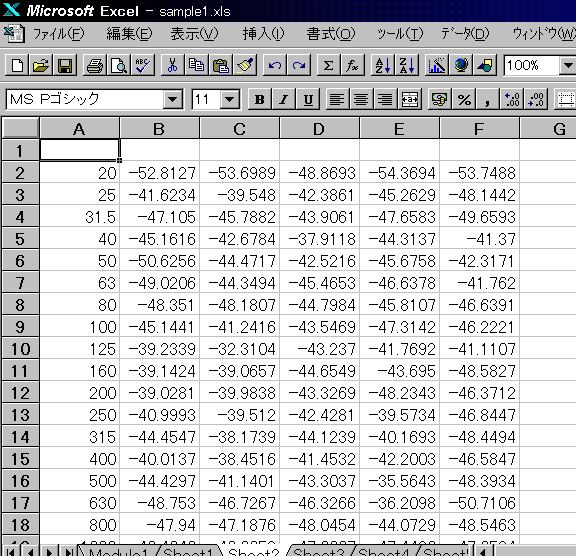 |
例3. 一歩進めたマクロ... メニューボタンとグラフ処理の追加:
マクロの操作インターフェースをボタン化し、測定操作を視覚化することも可能です。
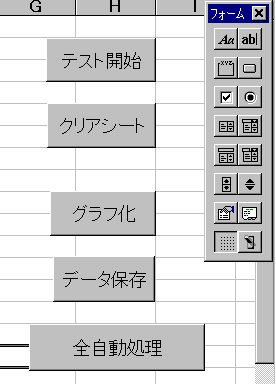 |
概要:
|
更に、データを他のアプリケーションに貼り付けて指定仕様の試験成績書を作成することができます。
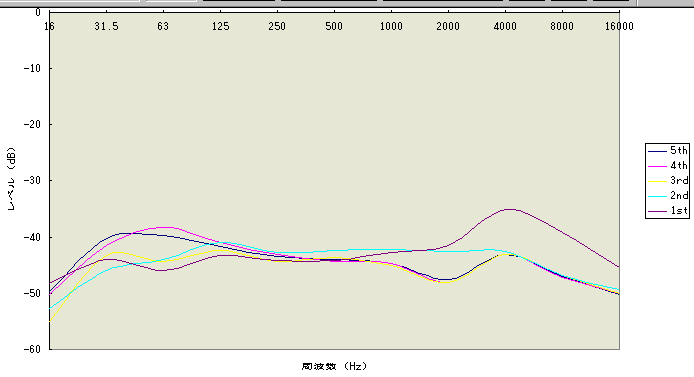
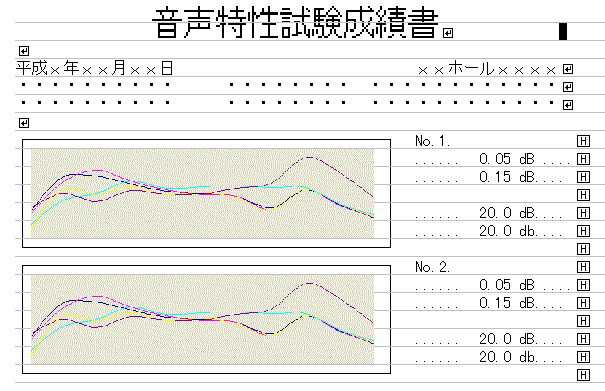 |
これらのソースは完成したプログラムではありません。実用化するには作表、グラフィック化などのコードソースが必要です。
MS, Excel, Word, VBAは米国・マイクロソフト社の商標です
参考資料:
- コマンド一覧表
- Sample1.macマクロの解説
- Visual Basic の簡単なサンプル
- Visual Basic その他のサンプルソース(ZIPファイルのダウンロード、約230kB)